Hledání tras¶
Na obrazovce uložené trasy můžete vyhledávat trasy zadáním klíčových slov do vyhledávacího pole a použitím filtrů. Dále můžete trasy tří dit různými způsoby.
Vyhledávání tras pomocí klíčových slov¶
Pokud zadáte klíčové slovo do vyhledávacího pole v horní části seznamu tras, budou zobrazeny pouze trasy, které mají klíčové slovo v názvu, popisu nebo autora. Hledání nerozlišuje velká a velká písmena. Pokud hledáte ve složce, zobrazí se také všechny výsledky hledání ve složkách potomků. Pokud je použit filtr , vyhledávání se omezí na filtrované trasy.
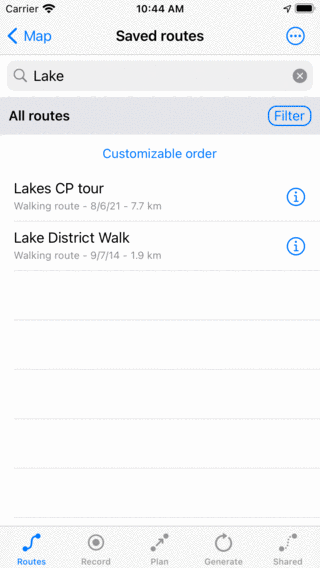
Hledání na ‚Stone‘¶
Třídění tras¶
Pod sloupkem složky/filtru pod vyhledávacím pruhem se ve středu zobrazí aktuální metoda řazení. Pokud klepnete na tlačítko řazení, můžete změnit aktuální metodu řazení mezi:
Přizpůsobitelné pořadí: Trasy jsou seřazeny v přizpůsobitelném pořadí. Pokud jste objednávku nezměnili ručně, poslední přidané trasy jsou nahoře.
Nejbližší nahoře: Trasy jsou seřazeny podle vzdálenosti počátečního nebo koncového bodu k vaší aktuální poloze, nejbližší je nahoře.
Nejblíže středu na mapě nahoře: Tr asy jsou seřazeny podle vzdálenosti od počáteční/cílového bodu ke středu aktuálně viditelné mapy. Pokud mapu přesunete a znovu otevřete obrazovku uložených tras, můžete získat jiné pořadí.
Nejnovější nahoře: Trasy jsou seřazeny podle doby jejich vytvoření, nejnovější je nahoře.
Nejdelší nahoře: Trasy jsou tříděny podle délky, nejdelší je nahoře.
Nejkratší nahoře: Trasy jsou tříděny podle délky, nejkratší je nahoře.
Nejstarší nahoře: Trasy jsou seřazeny podle doby jejich tvorby, nejstarší je nahoře.
Naposledy aktualizované nahoře: Trasy jsou seřazeny podle doby, kdy byly naposledy změněny, trasy, které byly naposledy změněny, jsou nahoře.
Nejméně nedávno aktualizované nahoře: Trasy jsou seřazeny podle doby, kdy byly naposledy změněny, trasy, které byly změněny nejdelší cestu, jsou nahoře.
Abecedně: Trasy jsou seřazeny v abecedním pořadí.
Obrácený abecedně: Trasy jsou seřazeny v obráceném abecedním pořadí
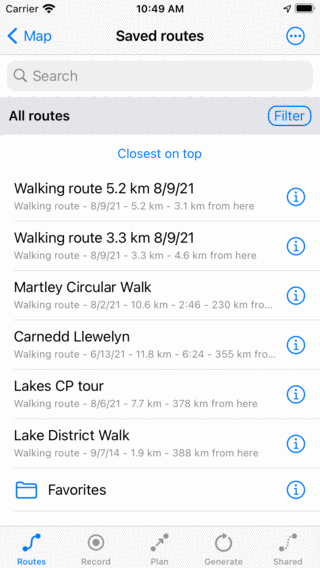
Třídění tras na vzdálenost k aktuálnímu umístění.¶
Filtrování tras¶
Je také možné filtrovat trasy podle umístění, délky a typu. Chcete-li povolit filtr, klepněte na tlačítko filtru na obrazovce tras (těsně pod vyhledávacím pruhem na pravé straně). Pokud je filtr povolen, tlačítko filtru má modré pozadí, jako na obrázku níže. Pokud je filtr zakázán, pouze okraj tlačítka filtru je modrý, jako na obrázku výše.
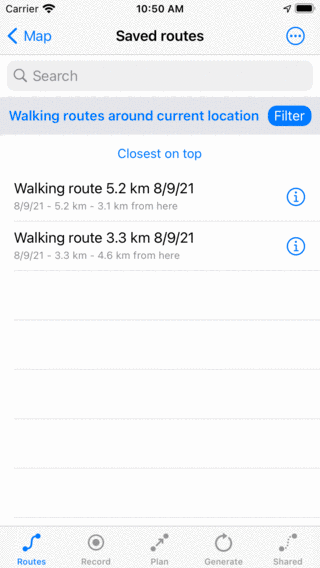
Filtr je povolen.¶
Na obrázku výše vidíte příklad povoleného filtru. Pod vyhledávacím pruhu na levé straně se zobrazí popis aktuálně aktivního filtru. Zde jsou trasy filtrovány na místě, jsou zobrazeny pouze trasy do 100 km od aktuálního umístění. Pokud klepnete na popis filtru, můžete upravit aktuální filtr. Chcete-li filtr zakázat, klepněte na tlačítko filtru.
Chcete-li filtr upravit, klepněte na tlačítko filtru a aktivujte filtr. Poté klepnutím na popis filtru upravte aktuální filtr. Zobrazí se následující obrazovka, ve které můžete změnit aktuální filtr:
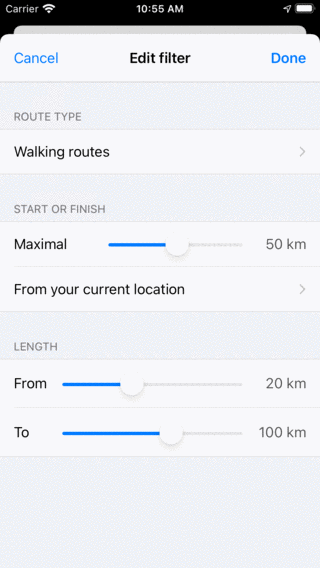
Úprava filtru.¶
Filtrování na typu trasy¶
V sekci „Typ trasy“ můžete filtrovat trasy na typu trasy, například „Pěší trasy“. Pokud zvolíte možnost „Všechny trasy“, trasy nebudou filtrovány podle typu trasy.
Filtrování na místě¶
V části „Začátek nebo dokončení“ můžete změnit vlastnosti filtru umístění. Posuvník lze přesunout k určení maximální vzdálenosti počátku nebo konce zobrazené trasy k určitému bodu. Pod posuvníkem se zobrazí bod. Ve výše uvedeném příkladu se jedná o aktuální umístění. Pokud na něj ťuknete, můžete změnit aktuální bod na:
Všude: Na místě není žádné filtrování.
Aktuální umístění: Zobrazí se pouze trasy v určité vzdálenosti od aktuálního umístění.
Viditelná část mapy: Na obrazovce tras jsou zobrazeny pouze trasy, které jsou v mezích aktuálně viditelné části hlavní mapy.
V rámci vybrané oblasti: Zobrazí se zobrazení mapy, ve kterém můžete nastavit oblast. Je dokonce možné otočit mapu a provést speciální výběr. Pokud je tento instalátor povolen, budou zobrazeny pouze trasy, které mají svůj výchozí nebo cílový bod ve vybrané oblasti.
Vlastní umístění: Pokud zadáte vlastní umístění nebo souřadnice, zobrazí se pouze trasy v určité vzdálenosti od zadaného umístění.
Filtrování délky trasy¶
V sekci „Délka“ můžete nastavit minimální a maximální délku filtrovaných tras.